Näin otat QR-koodin käyttöön Windows 11 Share -arkissa
2 min. lukea
Julkaistu
Lue ilmoitussivumme saadaksesi selville, kuinka voit auttaa MSPoweruseria ylläpitämään toimitustiimiä Lue lisää
Keskeiset huomautukset
- Microsoft on ottanut käyttöön uuden QR-koodin luontiominaisuuden Windows 11 Share -arkissa.
- Se siirtyy vähitellen käyttäjille, joilla on asennettuna Windows 11 beta 22635.3420.
- QR-koodiominaisuus ei ole kaikkien saatavilla, mutta voit ottaa sen käyttöön heti ViveToolilla.

Microsoft julkaisi äskettäin Windows 11 -betaversion rakentaa 22635.3420 jossa on paljon uusia ominaisuuksia ja parannuksia. Ja yksi huomionarvoisista muutoksista beta-versiossa, joka nyt asiakirjat muutokset kahdessa eri luokassa, on QR-koodituki Windows 11:n jakoarkissa. Se ei kuitenkaan välttämättä toimi kaikille, jotka ovat asentaneet uusimman beta-version. Jos se olet sinä, voit ottaa ominaisuuden käyttöön jollain tavalla.
Miten Windowsin Share-taulukon QR-koodi auttaa sinua?
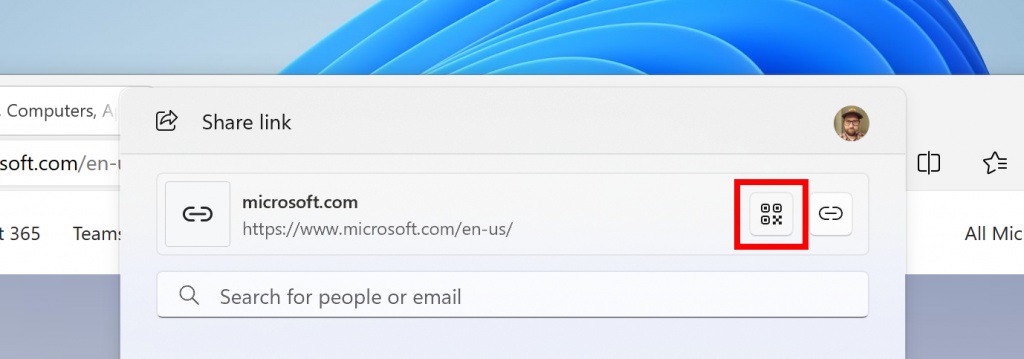
Tuki QR-kooditoiminnolle Windows 11 Share -arkissa on suunniteltu tekemään jakamisesta saumattomampaa. Sen avulla käyttäjät voivat luoda QR-koodeja URL-osoitteille ja pilvitiedostolinkeille, ja nämä koodit voidaan sitten skannata puhelimillaan päästäkseen verkkosivuille. Toisin sanoen sen avulla käyttäjät voivat jakaa verkkosivuja saumattomasti verkkosivujen välillä.
QR-koodin ottaminen käyttöön Windows 11 -jakotaulukossa
Microsoft ottaa vähitellen käyttöön QR-koodin luomisen Windows 11:n beta-versiossa 22635.3420 Share-taulukossa. Jos sinulla ei ole sitä, voit ottaa sen käyttöön heti käyttämällä ViveToolia, kolmannen osapuolen ohjelmistoa, jonka avulla voit ottaa käyttöön piilotetut Windows 11 -ominaisuudet.
- Jos sinulla ei ole sitä, lataa ja asenna ViveTool tietokoneellesi.
- Pura nyt ViveTool kansioon.
- Kopioi kansion polku.
- Avaa komentokehote ja suorita se järjestelmänvalvojana.
- Tyyppi CD jota seuraa kopioimasi polku.
- Kirjoita "vivetool /enable /id:46961347" ja paina Enter (via @PhantomOcean3).
- Käynnistä tietokone uudelleen.
Sinun pitäisi nyt nähdä QR-koodivaihtoehto jakosivulla. Jos luet verkkosivua tietokoneellasi, mutta haluat lukea sen myöhemmin puhelimellasi, QR-koodivaihtoehto on helpoin tapa.







